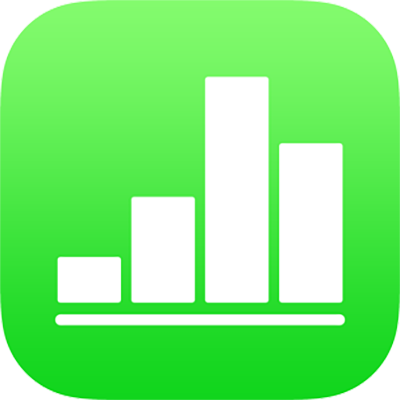
Kopieren von Text und Objekten zwischen Numbers und anderen Apps auf dem iPad
Du kannst Text und Objekte zwischen Numbers-Tabellenkalkulationen und anderen Apps kopieren. Wenn dein iPad Multitasking mit Split View oder Slide Over unterstützt, kannst du Numbers und eine zweite App – z. B. Mail, Pages, Keynote, Safari oder Fotos – öffnen und Objekte (z. B. Textfelder, Fotos, Tabellen und Diagramme) per Drag & Drop von einer App in die andere kopieren. Wenn auf deinem iPad das Betriebssystem iPadOS installiert ist, kannst du zwei Numbers-Tabellenkalkulationen öffnen und Text und Objekte ganz einfach von einer Tabellenkalkulation in die andere bewegen.
Hinweis: Beim Kopieren von Diagrammen und Formen zwischen iWork-Apps (Pages, Keynote und Numbers) bleiben diese Objekte bearbeitbar. Beim Kopieren in andere Apps werden diese als Bilder kopiert, deren Inhalt nicht bearbeitet werden kann. Die Tabellen lassen sich innerhalb der iWork-Apps und, nachdem sie in andere Apps kopiert wurden, weiterhin bearbeiten.
Informationen darüber, ob dein iPad Split View und Slide Over unterstützt, und zum Verwenden dieser Funktionen findest du im Apple Support-Artikel: Multitasking auf dem iPad.
Text und Objekte zwischen Numbers und einer anderen App ziehen
Du kannst mehrere Objekte oder Gruppen von Objekten zum Kopieren auswählen.
Öffne die Numbers-Datei, in die bzw. aus der du Inhalte kopieren möchtest, und streiche auf dem Bildschirm von unten nach oben, um das Dock anzuzeigen.
Lege im Dock einen Finger auf die zweite App, ziehe sie aus dem Dock an den linken oder rechten Bildschirmrand und hebe den Finger an.
Öffne in der zweiten App die Datei (z. B. Dokument, Nachricht oder Notiz), in die bzw. aus der du Inhalte kopieren möchtest.
Wähle in der Datei den zu kopierenden Inhalt aus, lege den Finger auf die Auswahl, bis sich die Auswahl zu lösen scheint, und ziehe sie in die andere Datei.
Oben rechts in der Auswahl wird ein Pluszeichen in einem grünen Kreis angezeigt, wenn du das Objekt ziehst. Wird kein Pluszeichen angezeigt, kann der ausgewählte Inhalt nicht an den Zielort kopiert werden.
Sind zwei Apps in Split View oder Slide Over geöffnet, kannst du Objekte in einer App kopieren und in der anderen einsetzen.
Text und Objekte in eine andere App oder aus einer anderen App kopieren
Du kannst ausgewählten Text und die meisten Objekte (z. B. zuvor ausgewählte Tabellenzeilen und -spalten) kopieren und in anderen Apps einsetzen.
Wähle den Text oder das Objekt aus, den bzw. das du kopieren möchtest.
Tippe auf „Kopieren“. (Unter Umständen musst du erneut auf die Auswahl tippen, um „Kopieren“ zu sehen).
Öffne im Home-Bildschirm die App und die Datei (z. B. ein Dokument, eine Nachricht oder eine Notiz), in die die Auswahl eingesetzt werden soll.
Tippe auf die Stelle, an der die Auswahl eingesetzt werden soll, und dann auf „Einsetzen“.